O seu carrinho está vazio!
Definições de Notificações
Definições de Notificações #
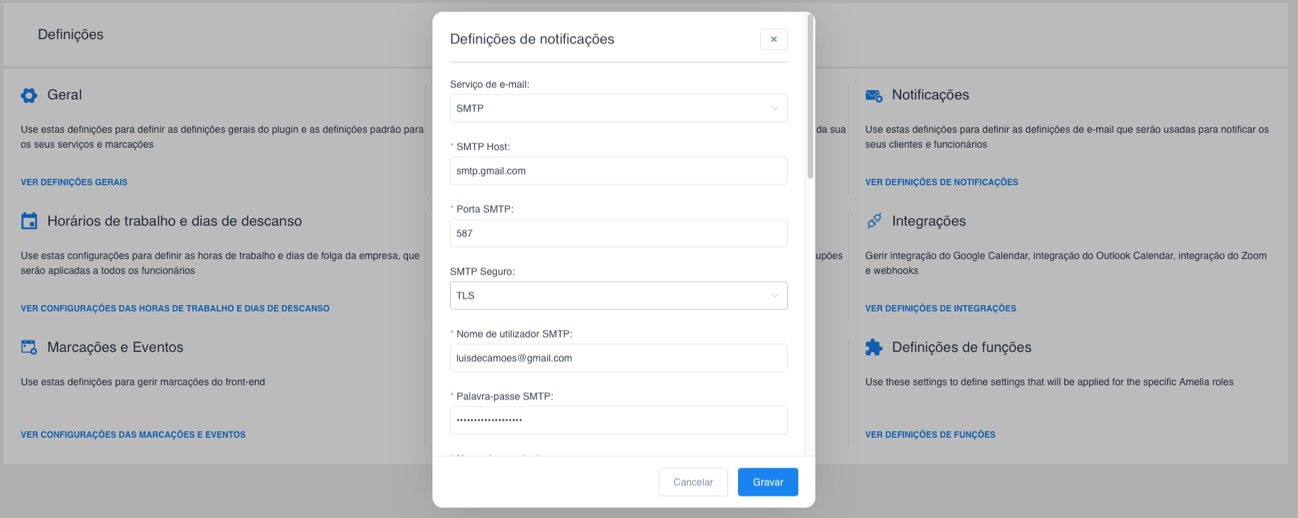
#
Serviço de e-mail #
Três serviços de e-mail diferentes podem ser usados para enviar notificações por e-mail para os seus clientes e funcionários:
PHP Mail (não recomendado) – Esta opção é para utilizadores que não desejam configurar outros serviços de email. Este serviço, em termos simples, consiste em rotinas de programação em PHP que permite enviar emails sem um servidor de SMTP (como o Gmail, Outlook, Yahoo, etc). Este modelo geralmente é sinalizado como spam pelos servidores de e-mail e também pode levar algum tempo para enviar emails.
EyevolveLab Server – Esta opção é a predefinida e utiliza os servidores da Eyevolve para enviar emails aos seus clientes. É seguro, rápido e fiável.
SMTP (Simple Mail Transfer Protocol) – Neste artigo, mostramos como configurar o serviço de email SMTP do Gmail mas pode configurar o seu EyevolveLab com qualquer outro serviço de emails que suporte envio por SMTP.
Ao selecionar esta opção, cinco campos aparecem. Tenha em atenção que precisa preencher todos os campos para configurar o SMTP corretamente.
Um exemplo de SMTP da Google:
SMTP Host – smtp.gmail.com
Porta SMTP– 587
Segurança SMTP– TLS
Nome de utilizador SMTP – O seu endereço de e-mail Gmail
Palavra-passe SMTP – Palavra-passe de app – ,.
Nota: As portas SMTP mais usadas são 465 e 587. A porta 465 usa “SSL” como Segurança SMTP, enquanto a porta 587 usa “TLS” como Segurança SMTP. Certifique-se de verificar quais são as configurações SMTP corretas para seu provedor de e-mail.
Mailgun – Disponibilizamos a opção Mailgun porque tem APIs poderosas que permitem enviar e receber e-mails sem esforço. Para configurar o Mailgun, precisa de ter uma conta Mailgun e preencher os campos “Chave API do Mailgun” e “Domínio do Mailgun”.
Aceda à secção da sua conta Mailgun, copie o nome de domínio (por exemplo, mg.yourwebsite.com) e cole-o no campo “Domínio do Mailgun”;
Aceda à secção da sua conta Mailgun, copie a chave API e cole-o no campo ” Chave API do Mailgun “;
Por favor, note: Não é possível usar as contas gratuitas Mailgun no EyevolveLab. Para que a integração funcione, deve utilizar uma conta paga.
Se estiver num dos países que da UE, por exemplo Portugal, precisa de definir um Endpoint para o Mailgun, caso contrário o serviço não vai processar pedidos. Deve utilizar: https://api.eu.mailgun.net/

Nome do Remetente #
O valor que colocar aqui será usado como nome do remetente em todas as notificações por e-mail que enviar aos seus clientes e funcionários.
E-mail do remetente #
O valor que colocar aqui será usado como endereço de e-mail do remetente em todas as notificações por e-mail que enviar aos seus clientes e funcionários.
Notificar o cliente por defeito #
Esta opção permite-lhe fazer com que a opção “Notificar o(s) cliente(s)” no painel de marcações esteja ativa por defeito quando estiver a agendar uma marcação.
Se desativar esta opção, continua a poder notificar os clientes, utilizando o mesmo método, mas terá de manualmente ativar a caixa de seleção “Notificar o(s) cliente(s)”.
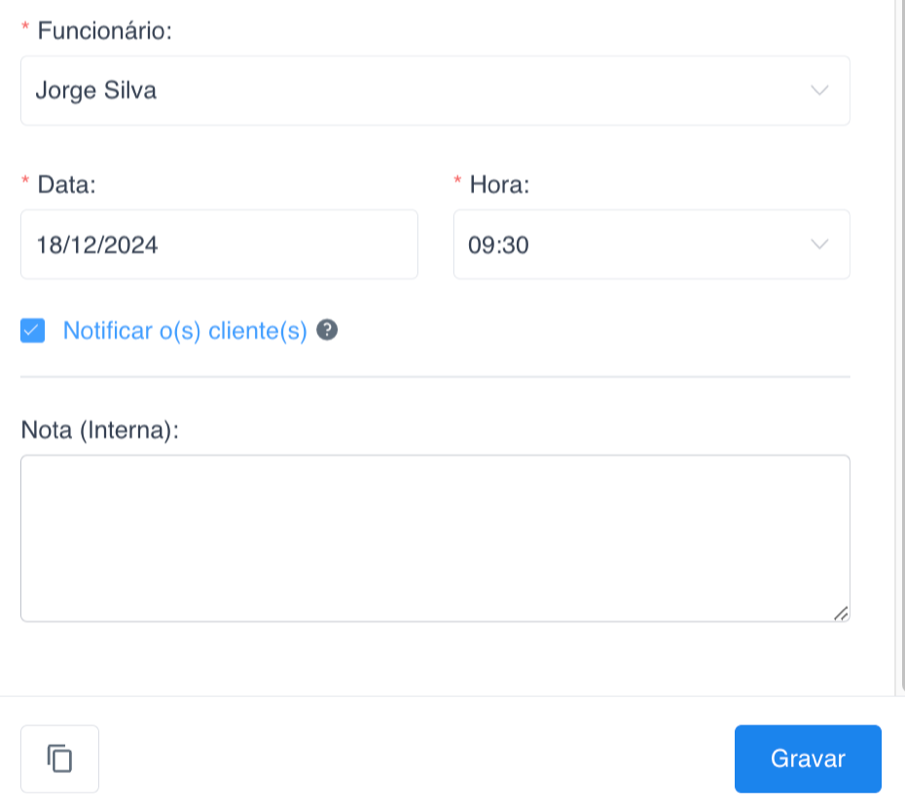
URLs de redirecionamento #
É neste menu que poderá escolher URLs personalizados quando o seu cliente cancela, ou não consegue cancelar as suas marcações. Este campo não é obrigatório.
URL de redirecionamento para cancelamento sem êxito: #
Nesta opção pode definir o URL para onde o utilizador será redirecionado se a marcação não puder ser cancelada devido ao valor de ‘Tempo mínimo necessário antes de cancelar’ que definiu nas Definições Gerais.
Enviar todas as notificações para endereços de e-mail adicionais #
Esta opção permite-lhe definir vários endereços adicionais que receberão todas as notificações que ativou na página Notificações. Se, por exemplo, quiser receber todos os e-mails sobre as marcações, basta escrever o e-mail ou vários e-mails e todas as notificações por e-mail que serão enviadas aos funcionários e clientes serão também enviadas para esses endereços de e-mail.
Para preencher basta começar a escrever o endereço e no final pressionar o botão ENTER. O primeiro endereço aparecerá gravado e poderá adicionar quantos quiser, seguindo o mesmo método. Pode também clicar no texto dentro balão para adicionar o email.
Se quiser remover um dos emails, basta premir o botão “x” que se encontra à direita de um endereço já gravado e ele será removido.
Quando tiver os emails inseridos, basta gravar as alterações no final do menu.
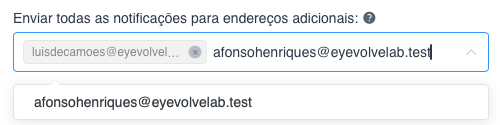
Enviar todas as mensagens SMS para números adicionais #
Semelhante ao enviar ‘Enviar todas as notificações para endereços de e-mail adicionais’, o processo é exatamente o mesmo para os SMS.
Deve incluir o indicativo do país ao adicionar o número de telemóvel.





